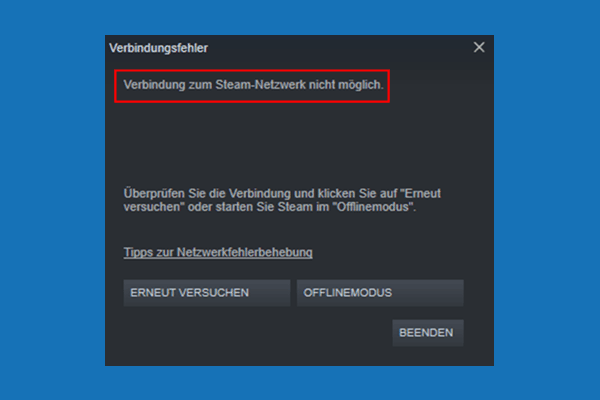Egal, ob Sie Pinterest auf einem PC-Browser oder auf Ihrem Telefon nutzen, Sie können das Problem Pinterest funktioniert nicht haben. Glücklicherweise ist das Problem behebbar. Es gibt mehrere Lösungen, die Sie ausprobieren können. Für weitere Details können Sie diesen Artikel auf der MiniTool Website lesen und Sie werden erfahren, warum es passiert.
Pinterest funktioniert nicht? Warum tritt das Problem auf?
Pinterest ist sowohl auf Ihrem Computer als auch auf Ihrem Handy verfügbar. Es kann als eine Erweiterung auf Ihrem Chrome oder nur eine App auf Ihrem Telefon gespielt werden. Auf diese Weise können die Methoden zur Behebung des Problems Pinterest funktioniert nicht unterschiedlich sein.
Sie können jedoch sicher sein, dass der wahrscheinlichste Grund für dieses Problem auf beiden Geräten die Internetverbindung ist. Wenn Sie den Status der Internetverbindung überprüft haben und dieser perfekt ist, können Sie das Problem Pinterest funktioniert nicht dem Server beschuldigen. In diesem Fall können Sie überprüfen, ob der Pinterest-Server nicht erreichbar ist.
Und wenn Sie Pinterest mit Chrome nutzen, kann ein weniger gut funktionierender Google Chrome dazu führen, dass man sich beim Pinterest nicht anmelden kann.
Da die spezifischen Lösungen für die verschiedenen Geräte unterschiedlich sind, stellt sich die Frage, wie man das Problem Pinterest funktioniert nicht separat beheben kann. Es gibt zwei Bedingungen, die Sie in Betracht ziehen können.
Behebung des Problems „Pinterest funktioniert nicht“ in Chrome
Für Chrome-Nutzer gibt es drei Möglichkeiten, das Problem zu beheben. Aber wenn Pinterest nicht mehr funktioniert, können Sie zuerst Ihre Internetverbindung überprüfen.
Lösung 1: Cache und Cookies löschen
Sie können das Problem Pinterest funktioniert nicht beheben, indem Sie den Cache und die Cookies löschen.
Schritt 1: Klicken Sie auf die Drei-Punkte-Schaltfläche in der oberen rechten Ecke Ihres Browsers und klicken Sie auf Weitere Tools und dann auf Browserdaten löschen….
Schritt 2: Stellen Sie im nächsten Fenster die Option Zeitraum auf Gesamte Zeiten im Abschnitt Grundlegend ein.
Schritt 3: Wechseln Sie zum Abschnitt Erweitert und vergewissern Sie sich, dass Sie die Optionen Browserverlauf, Downloadverlauf, Cookies und andere Websitedaten und Bilder und Dateien im Cache aktiviert haben.
Schritt 4: Klicken Sie auf die Schaltfläche Daten löschen.
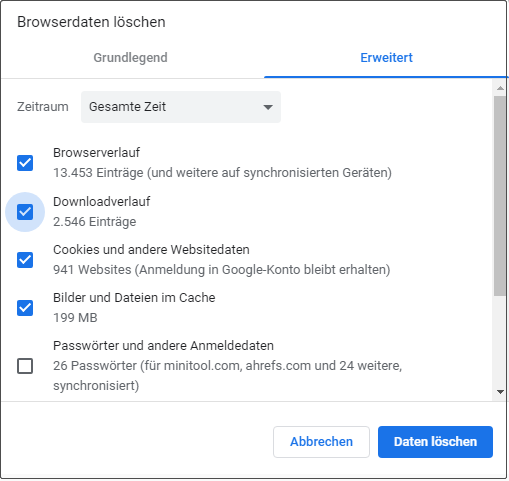
Lösung 2: Zurücksetzen der Chrome-Einstellungen
Wenn sich die letzte Methode als unbrauchbar erwiesen hat, können Sie diese versuchen.
Schritt 1: Öffnen Sie Ihren Chrome und klicken Sie auf die Drei-Punkte-Schaltfläche. Und klicken Sie dann auf Einstellungen.
Schritt 2: Klicken Sie in der linken Spalte auf Zurücksetzen und bereinigen und wählen Sie Einstellungen auf ursprüngliche Standardwerte zurücksetzen.
Schritt 3: Klicken Sie im Popup-Fenster auf Einstellungen zurücksetzen, um Ihre Wahl zu bestätigen.
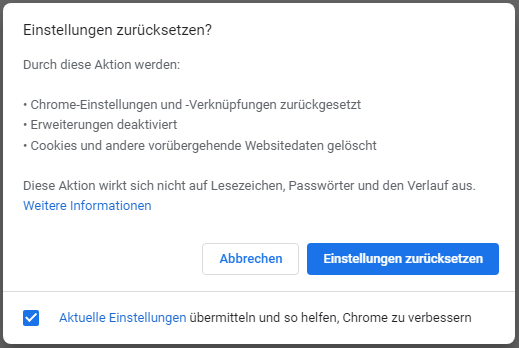
Schritt 4: Starten Sie Ihren Chrome neu und überprüfen Sie, ob das Problem weiterhin besteht.
Lösung 3: Aktualisieren Sie Ihren Chrome
Wenn Ihr Chrome nicht auf dem neuesten Stand ist, können Sie ihn aktualisieren, um zu sehen, ob das Problem behoben ist.
Schritt 1: Klicken Sie auf die Schaltfläche mit den drei Punkten und dann auf Einstellungen.
Schritt 2: Gehen Sie zu Über Chrome und prüfen Sie, ob es verfügbare Updates gibt. Wenn ja, laden Sie einfach das neueste herunter.
Beheben Sie das Problem „Pinterest funktioniert nicht“ auf dem Telefon
Sie können ebenfalls überprüfen, ob das Internet gut funktioniert und dann die nächsten beiden Methoden ausprobieren.
Lösung 1: Pinterest-App aktualisieren
Es gibt verschiedene Möglichkeiten zur Aktualisierung für verschiedene Gerätebenutzer.
Für Apple-Benutzer:
Schritt 1: Öffnen Sie den App Store und tippen Sie auf Ihr Profilsymbol.
Schritt 2: Scrollen Sie nach unten, um Pinterest zu finden, und tippen Sie neben der App auf Aktualisieren.
Für Android-Benutzer:
Schritt 1: Gehen Sie zu den Einstellungen und suchen Sie den Abschnitt App-Verwaltung.
Schritt 2: In diesem Abschnitt finden Sie Software-Update und suchen Sie Pinterest zum Aktualisieren.
Lösung 2: Deinstallieren und Neuinstallieren der App
Wenn es irgendwelche Pannen im Programm gibt, kann das Problem Pinterest funktioniert nicht auftreten. Auf diese Weise können Sie die App von Ihrem Telefon löschen und dann im App Store oder Play Store neu installieren. Anschließend können Sie überprüfen, ob das Problem behoben wurde.
Fazit
Nachdem Sie diesen Artikel über die Behebung des Problems Pinterest funktioniert nicht gelesen haben, wissen Sie vielleicht schon, wie Sie das Problem lösen können. Es ist keine große Sache. Befolgen Sie einfach die oben genannten Schritte, einen nach dem anderen, und nichts kann Ihnen im Wege stehen.